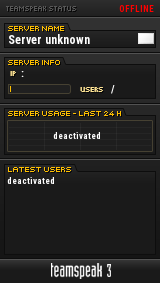Systemanforderungen und Grafikvergleich
Die Gefechte von World of Tanks sehen seit dem großen Patch 8.0 besonders gut aus. Der Technik-Check mit neuer HTML-Technik-Tabelle klärt, wie hoch die Systemanforderungen des launigen Panzer-MMOs sind.
- Storm sagt das ein i3 4330 Prozessor und eine GTX 760 (bzw. AMD R9 270X) für Havok + HD-Modelle ausreichen sollte (Notiz: Ich wage diese Aussage zu bezweifeln, aber vielleicht hat er auch den Multicore-Support mit eingerechnet.). Exakte Minimalanforderungen gibt es noch nicht.
Das Online-Spiel World of Tanks zählt Anfang 2013 über 45 Millionen registrierte Spieler. Im April 2011 veröffentlichte der Entwickler Wargaming.net das Free2Play-Spiel, indem es darum geht, in taktisch anspruchsvollen und teambasierten Schlachten den eigenen Panzer möglichst sinnvoll einzusetzten und die gegnerischen Stahlkolosse auszuschalten. Mit dem Worten »leicht zu lernen, schwer zu meistern« lässt sich das Spiel-Prinzip von World of Tanks wohl am besten beschreiben. Schließlich finden sich auch Einsteiger schnell in dem Spiel zurecht und steigen anfangs schnell im Level auf. Die vielen verschiedenen Panzer, die dabei freigeschaltet und modifiziert werden können, bieten jedoch auch fortgeschrittenen Kommandanten noch genügend Herausforderungen. Richtig anspruchsvoll werden die Schlachten, sobald wir wir uns mit anderen Spielern abstimmen, zu Clans zusammenschließen und gegen andere Teams ins Feld ziehen.
World of Tanks verdankt seine rasant steigende Spielerzahl nicht nur dem ausgeklügelten Spielprinzip. Entwickler Wargaming.net liefert auch regelmäßig neue Updates und Verbesserungen. Neben Balance und Komfortänderungen zählen dazu auch eine bessere Grafik und neue Funktionen wie ein realistischeres Physik-Modell.
Seit der Veröffentlichung und unserem ersten Test hat sich dadurch einiges an der Grafik von World of Tanks geändert. Mit dem umfangreichen Update 8.0 ergänzte Wargaming.net das Spiel um detaillierte Schatten, verbesserte Wasser- und Wettereffekte, höher aufgelöste Texturen und eine realistischere Beleuchtung. Durch die zahlreichen Update sieht World of Tanks mittlerweile wesentlich hübscher aus als noch bei seinem Erscheinen, jedoch sind die Systemanforderungen ebenfalls gestiegen. Höchste Zeit also, dass wir Panzer-Scharmützel auch im Technik-Check vom Zaun brechen.
Der Unterschied zwischen der verbesserten Grafik von Patch 8.0 und dem alten Aussehen ist enorm, erhöht allerdings auch die Systemanforderungen. Die von Wargaming.net beschriebenen Mindestanforderungen sind mit einer 2,2 Ghz getakteten CPU, abhängig vom Betriebssystem 1,5 bis 2,0 GByte Arbeitsspeicher und einer Geforce 6700 GT beziehungsweise einer ATI Radeon X800 extrem niedrig. Im Praxis-Test zeigt sich, dass wir World of Tanks mit dieser Hardware zwar zum Laufen bringen können, jedoch hier selbst die Minimum-Einstellungen deutlich ruckeln und neben der Atmospähre auch der Spielspaß auf der Strecke bleibt. Um das Panzer-MMO flüssig spielen zu können, brauchen Sie mindestens eine Dual-Core-CPU wie den Intel E6600 oder den AMD X2 4400+, 2,0 GByte Arbeitsspeicher und eine Geforce GTX 560 Ti oder Radeon HD 5850 .
Die Engine von World of Tanks profitiert stark von einem zweiten Prozessorkern, jedoch kaum von weiteren. So erhalten wir durch das Aktivieren eines zweiten Kerns rund 20 Bilder pro Sekunde mehr. Vier oder gar sechs Kerne erhöhen die Bildwiederholrate jedoch nur noch minimal. Auch sollten Sie mindestens 2,0 GByte Arbeitsspeicher im Rechner haben, um höhere als die minimalen Einstellungen nutzen zu können und nicht minutenlange Ladezeiten ertragen zu müssen. Zwar übernimmt der Server viele der Grafik- und Physikberechnungen, dennoch profitiert World of Tanks stark von einer schnellen Grafikkarte. Um das Panzer-MMO auf den höheren Einstellungen konstant mit über 45 Bildern pro Sekunde zu spielen, sollte daher neben einer ausreichend hoch getakteten Dual-Core-CPU zumindest eine Geforce GTX 650 Ti oderRadeon HD 6870 im Rechner stecken.
Systemanforderungen
Mindestanforderung: 1920x1080 High-End
Grafikkarte: Nvidia Geforce GTX 650
Ti oder AMD Radeon HD 6870
Prozessor: Intel Core i3 530 oder AMD Phenom II X2 564
Arbeitsspeicher: 4,0 GByte
Mindestanforderung: 1920x1080, Empfohlen
Grafikkarte: Nvidia Geforce GTX 560
Ti oder AMD Radeon HD 5850
Prozessor: Intel E6600 oder AMD X2 4400+,
Arbeitsspeicher: 2,0 GByte
Mindestanforderung: 1920x1080, Minimum
Grafikkarte: Nvidia Geforce 6800 GT oder ATI Radeon X800
Prozessor: Dual-Core mit 2,2 GHz
Arbeitsspeicher: 1,5 GByte (2,0 GByte mit Windows Vista/7)
-----------------------------------------------------------------------
Im Detail

alte Darstellung;
Die Einstellungsmöglichkeiten im Grafikmenü könnten umfangreicher kaum ausfallen.
WoT Graphics-Qualität:
Dies ist die Grafik Voreinstellung,- AN. Verwenden Sie das Dropdown-Menü, um eine voreingestellte Auswahl von Maximum bis hin zum Minimum. Damit werden alle spezifischen Details zu einer voreingestellten Einstellung basiert auf der Grafikebene selected.Press die Schaltfläche rechts neben dem Dropdown-Menü, genannt 'Empfohlen' zu lassen, wählen Sie eine voreingestellte WoT für Sie basierend auf den Spezifikationen des Systems. Es wird die bestmögliche Voreinstellung, die das grafische Niveau der Ihr Spiel zu maximieren und gleichzeitig eine gute FPS heraus holen.
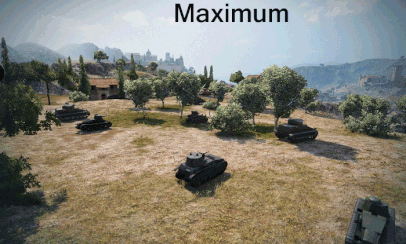
Grafik Voreinstellung:
Wählen Sie, empfohlen oder legen sie selber Hand an. Das grafische Niveau Ihres Spiels zu maximieren und gleichzeitig eine gute FPS heraus zu holen.
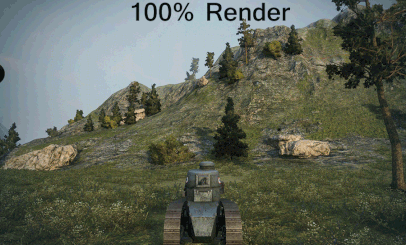
3D-Render-Auflösung: Diese Einstellung ändert die Auflösung, mit der Elemente in das Spiel gerendert werden. Die maximale (und Standard) ist 100%, das alles macht eine native Auflösung.
Fenstergröße / Auflösung:
Mit dieser Einstellung können Sie die Größe des Spielfensters auswählen. Hinweis: Wenn Sie im Vollbildmodus spielen, wird diese Einstellung "Bildschirmauflösung" genannt werden und wird die von Ihrem Monitor unterstützt verschiedene Bildschirmauflösungen auflisten. Je höher die Auflösung, desto mehr Arbeit von der Grafikkarte erforderlich. Für die Leistung, bei der kleinsten Auflösung möglich, 1024x768 laufen und laufen für die native Auflösung ist in diesem Modus Fenster (es sei denn die native Auflösung Ihres Monitors geschieht auf 1024x768, dann führen Sie einfach Vollbild.)
Vollbildmodus:
Klicken Sie auf dies ermöglicht Vollbildmodus, umhüllt den gesamten Bildschirm für WoT.
Vertikale Synchronisation:
Gemeinhin bekannt als " V-Sync ", wird diese Einstellung der Bildwiederholfrequenz, um zu verhindern Kappe Tearing , indem sie den Grafikkarte mit Ihrem Monitor zu synchronisieren.Dies wird die FPS des Spiels auf 60 FPS Kappe (vorausgesetzt der Monitor bei einer Bildwiederholfrequenz von 60 Hz eingestellt ist). Dies ist eine nützliche Funktion, "sollte" haben sehr wenig Einfluss auf Ihre Gesamtleistung im Spiel.
Anti-Aliasing:
Anti-Aliasing glättet gezackte Kanten von Modellen im Spiel. Das macht das Spiel natürlicher aussehen und glatt, und weniger pixelig und rau. Beachten Sie, dass meine GPU unterstützt FXAA, aber andere Karten können auch andere Modi des Anti-Aliasing (AA) zu unterstützen. Sie müssen sie googeln, um zu sehen, was genau der Unterschied ist. AA kann und wird einen erheblichen Einfluss auf Ihre Leistung im Spiel haben, wenn Sie einen schwachen Computer.
Field of View (FOV):
Dieser stellt den Betrachtungswinkel des Spiels. WoT.RU besagt, dass die "natürlichen menschlichen Blickwinkel" sollte etwa 95 Grad betragen. Je kleiner der Winkel, desto näher werden die Objekte angezeigt werden, und der Betrachtungswinkel nimmt ab (enger werden). Je größer der Winkel, desto weiter werden sie zu sein scheint, und der Betrachtungswinkel zunimmt (zu mehr breit). Dies beeinflusst nicht die Leistung des Spiels (supposedly. Technisch Erhöhung der Blickwinkel bedeutet mehr Fläche hat, um in einer Zeit gemacht werden, und somit mehr Leistung, aber der Unterschied mag klein sein. Testen Sie es selbst heraus.)
Color-blind-Modus:
Bestimmte Farben im Spiel verändert werden, um diejenigen, die farbenblind sind (oder für diejenigen, die wollen einfach nur eine alternative Farbe eingestellt nehme ich an) unterzubringen
Refresh Rate:
(Hinweis: Dies ist nur im Vollbild-Modus zutreffend) Sie können das Set Bildwiederholfrequenz des Monitors hier. Die verfügbaren Optionen in dieser Einstellung hängen Sie verwenden, um das Spiel zu starten der Auflösung. Die meiste Zeit, wenn Sie das Spiel bei nativer Auflösung sind, gibt es nur eine Option in dieser Einstellung, und es ist der niedrigste Bildwiederholrate der Monitor-Unterstützung. Ansonsten wird es haben andere Bildwiederholraten zur Auswahl. Eine Faustregel ist, dass je niedriger die Auflösung, die Sie gehen, desto höher können Sie die Bildwiederholfrequenz einstellen.
Die Bildwiederholfrequenz hat keinen Einfluss auf die Leistung im Spiel überhaupt, aber es kann die Bildqualität speziell bei Veranstaltungen, wo die Dinge sehr schnell bewegen auf dem Bildschirm auswirken. Eine höhere Bildwiederholfrequenz können diese sich schnell bewegende Objekte mit mehr Flüssigkeit zu machen, während eine niedrige Bildwiederholfrequenz wird eine gestaffelte und schroffen Bewegung haben. Natürlich ist völlig abhängig von der Monitor, den Sie verwenden, und Sie werden wahrscheinlich starten Sie das Spiel bei nativer Auflösung, so ist dies eine Einstellung, die eher auf die mit schicker Monitore, die bei nativer Auflösung gehen kann bis zu 120 Hz oder so ist.
Seitenverhältnis:
(HINWEIS: Dies ist nur in Vollbild-Modus zutreffend) Dies wird die Set -Seitenverhältnis des Spiels, die auf dem Monitor angezeigt wird, Vollbild. Für Standard-kastenförmige Bildschirme, 4:3 ist das Seitenverhältnis. Für Breitbild-Monitore, 16:9 oder 16:10 ist das Seitenverhältnis. Wenden Spezifikationen des Monitors oder verwenden dieses Tool , um Ihre korrekte Seitenverhältnis zu finden. Z. B. ein Monitor mit der nativen Auflösung von 1024x768 = W1xH1 = 4.03.
Monitor:
Dies ist für diejenigen, die tryhards mit mit mehreren Monitoren zur Verfügung, um WoT laufen begabt. Sie können auswählen, welcher Monitor auf WoT hier
angezeigt. Es versteht sich von selbst, dass der Monitor eingesteckt, bevor Sie sie wählen werden.
Gamma:
(Hinweis: Dies ist nur im Vollbild-Modus vorhanden) Die Gamma-Einstellung ist, in Grundbegriffe, die im Spiel Helligkeitseinstellung. Sie können es auf Ihre Wünsche anpassen. Wenn Sie wirklich wollen, um eine realistische Gamma-Einstellung zwar zu erhalten, müssen Sie Ihre Steuerpult Grafikkartentreiber zu konsultieren und legen Sie es dort. Um ehrlich zu sein, es ist nicht die Zeit wert, es sei denn, Sie OCD zu ihm sind. Dies ist nicht ein Tank-Simulator-Spiel.
Color Filter:
Diese Einstellung wird eine "Farbfilter" auf das Spiel zu setzen, wenn Sie in die Schlacht ziehen. Das kleine Bild von der Centurion ist eine Vorschau von dem, was Sie Farbfilter auszuwählen.
Filter Intensität:
Ermöglicht die Intensität der Farbfilter einstellen. Ganz einfach.
_________________________________________________
Textur-Qualität:
Diese Option stellt die Qualität und die Auflösung der Texturen auf Panzern, Gebäuden und anderen Objekten. Diese Option ist unabhängig von der Leistung der Grafikkarte, sondern hängt stark von RAM. (Davon abgesehen, kann FPS Gewinne aus der Verringerung der Texturen im Spiel zu sehen, aber der Großteil der FPS-Verlust ist auf Shader mehr als Texturen. So kurbeln diese Texturen so viel wie Sie wollen. Es sollte nicht auf dich zu viel. Nur senken sie, wenn es keine andere Wahl, oder man beschränkt RAM (z. B. weniger als 3 GB) haben).
Lighting-Qualität:
Erstellt mehr Kontrast zwischen dunkel und hell, die Simulation der dynamischen Differenz zwischen den dunkleren und helleren Bereiche der Karte. Leistung des Spiels mit dieser Einstellung hängt vor allem von der Grafikkarte.
Schatten-Qualität:
[ Verbesserte ] Die Zeichnung der Schatten entspricht der realen Maßstab und Größe eines Objekts sowie seine Position in Bezug auf die Lichtquelle. Schatten sind vollständig dynamisch: wenn der Baum schwankt, schwankt der Schatten mit sich. Die erforderlichen Berechnungen, um die Schatten zu machen sind stark abhängig von der Leistungsfähigkeit des Systems im Allgemeinen, einschließlich der Grafikkarte und CPU.
Grass in Sniper-Modus:
Das ist ziemlich selbsterklärend. Doch es sei denn Sie laufen eine wirklich leistungsfähige Anlage und kennen zu 60FPS ist kein Problem, würde ich diese deaktivieren. Sniper-Modus leidet bereits unter Eigen FPS ab, so gibt es keinen Wunsch, mehr Salz in die Wunde hinzuzufügen. Natürlich, wenn Sie aus Flora Dichte eingeschaltet wird, wird diese Einstellung ist praktisch bedeutungslos.
. 8 Terrain-Qualität:
[ Verbesserte / Norm ] Diese Einstellung passt die Qualität des Geländes. Dies stellt vor allem die spiegelnde Mapping (normal mapping) des Geländes. Auf Standard-Modus, ist die höchste können Sie zu dieser Einstellung gehen 'Low'.
Wasserqualität:
Hiermit wird die visuelle Qualität von Wasser in WoT. Dies schließt Reflexion auf der Oberfläche des Wassers sowie die Gesamt Modellierung der Oberfläche des Wassers. Diese Einstellung hängt primär von der Leistung der Grafikkarte.
Decals Qualität:
Tattoos (aaach) sind eine besondere Art der Objektgeometrie, so dass eine Erhöhung der Umwelt Detail, ohne die Ressourcen zu verbringen, um komplexe Objekte in voller Auflösung übertragen, was nutzen kann kostbare Erinnerung und verlangsamen das Spiel deutlich . Diese Einstellung ist für die Qualität der Aufkleber, wie Spuren von Schmutz, tote Blätter, kaputte Gehwegplatten, und pathholes verantwortlich. Je mehr "kleine Details", die Sie auf dem Bildschirm sehen wollen, muss die leistungsfähigere Computer zu sein. Diese Option ist vor allem abhängig von der Leistung der Grafikkarten, aber speziell für die anspruchsvolle Videospeicher (VRAM).
Objekt LOD:
Detaillierte Darstellung der Umgebung. Diese Einstellung bestimmt die Anzahl der angezeigten Objekte und deren Qualität. Dies sind vor allem kleine Details auf der Karte. Diese Einstellung ist abhängig von der Leistung der Grafikkarte und die Größe des Videospeichers (VRAM).
Extraeffekte Qualität:
Hier können Sie die Anzeige der Rauch, Shell Tracer, Staub, Funken, Flammen, Explosionen usw. einstellen Alle diese Objekte hängen vor allem von der CPU.
Extraeffekte im Sniper-Modus:
Alles ist das gleiche wie zuvor de sc ri ption, nur dieser ist mit Sniper-Modus angewendet. (Lol, schrieb WG zurück in 8.0: " Wir fügen, dass die Spiele-Entwickler sind sich bewusst von dem Problem der verringerten Leistung und fps Rückgang der Sniper-Modus Im Moment haben wir eine temporäre Lösung, die dieses Problem behebt teilweise Arbeiten zu.. finden eine dauerhafte "Heilung" ist in vollem Gange, und Wargaming Spezialisten arbeiten hart, um dieses Problem zu beheben. "# NeverFixed)
Flora Dichte:
Diese Option ist für die Anzeige von Gras und niedrig gelegenen Büschen verantwortlich, (nicht die Büsche, die Tanks zu verstecken in. Denken Unkraut und Reben) Diese Funktion hängt vor allem von der Leistung der Grafikkarte und die Größe des Videospeichers (VRAM ). Diese Option ist nicht verfügbar, wenn Standard-Grafik-Modus, da Vegetation ist derzeit durch neue Methoden berechnet. WG zurück in 8.0: "Optimierung der Flora in Bezug auf Ressourcen-Anforderungen ist im Gange." # # TopLel NeverDone Flora für mich nimmt wie 20 Sekunden nachdem der Kampf begonnen, tatsächlich zu machen, und es macht so langsam kann man tatsächlich sehen jedes Gras knall in einer zu einer Zeit. Ich hätte ehrlich gesagt nicht damit belästigen, es sei denn Sie haben ein Macho schnelles System wie * ahem * ITDUDE * hust *
Post Processing:
Dies macht zusätzliche visuelle Effekte wie Lichtstrahlen, blüte, usw. Postprocessing ist stark abhängig von der Leistung der Grafikkarte und mäßig über die Größe des Videospeichers (VRAM).
aktivieren Spureffekte:
Dies ermöglicht es Ihnen, die Aktivierung oder Deaktivierung der Staub und Schmutz, der vom Fahren auf unbefestigten Straßen rund, Gras, Sand und wie geht. Es ist ziemlich gering, aber immer
noch nützlich sein könnte für die, die laufen werden Kartoffeln sehr alte Hardware.
Laub-Qualität:
[ Verbesserte / Norm ] Dies betrifft die Detail Bäumen und Sträuchern. Leistung des Spiels mit dieser Option hängt vor allem von der Leistung und der Speicher der Grafikkarte.Höchstes Qualitätsniveau (Maximum) ist nur auf Verbesserte Grafik-Modus verfügbar.
.Zeichnen Entfernung:
Dies ist, wie weit das Spiel zeigt die Gaming-Landschaft. Diese Option ist stark abhängig von der Leistung des Computers in der Regel so gering, betriebene Maschinen sollten Sie testen, welche Art die beste Aussicht bietet Bereich und führt am schnellsten. Höhere Einstellungen wird mehr Ressourcen benötigen, während niedrigere Einstellung benötigen weniger.
Motion Blur-Effekt:
Dies ermöglicht es Ihnen, die Qualität der Bewegungsunschärfe, die beim Spinnen Sie Ihre Kamera um den Tank oder wirklich schnell fahren zu sehen ist eingestellt.Diese Einstellung wird durch die Leistung der Grafikkarte bestimmt.
Dynamische Änderung der Effects-Qualität:
Diese Einstellung ermöglicht eine automatische System, dass Ihre Leistung im Spiel überwachen wird, und wird aktiv grafische Einstellungen für eine geringere Qualität und eine höhere Leistung in dem Fall, dass niedrige Leistung im Spiel erkannt wird. Ich bin nicht ganz sicher, ob dies tatsächlich funktioniert oder nicht, aber ich werde so anzunehmen.
Aktivieren Sie verfolgen Spuren:
Dadurch können die Spurmarkierungen durch Panzer links auf dem Gelände.
 =SpezialEinsatzKommando=
=SpezialEinsatzKommando=